A veces, es posible que deba acceder a las Propiedades de un archivo / carpeta específico para verificar su tipo, tamaño, ubicación, versión anterior, personalizar las opciones avanzadas para compartir o modificar sus permisos a través de la pestaña Seguridad. Sin embargo, para algunos usuarios, la pestaña Seguridad no se encuentra en las propiedades del archivo. La pestaña Seguridad le ayuda a Editar la privacidad para un control total o limitado, o tomar posesión del archivo usando la opción Avanzada para permisos especiales.
Sin embargo, cuando falta la pestaña Seguridad, no podrá cambiar los permisos de Archivo / Carpeta. Esto puede ser un inconveniente, ya que hay muchas ocasiones en las que es posible que deba configurar los permisos de seguridad para obtener acceso a un determinado archivo / carpeta y, si falta la pestaña, puede ser una preocupación. Afortunadamente, la pestaña de seguridad que falta en el problema de las propiedades del archivo se puede resolver. Veamos como:
Método 1: a través del editor de políticas de grupo local
Este método le ayuda a recuperar la pestaña de Seguridad que falta en las Propiedades del archivo / carpeta utilizando el Editor de políticas de grupo, donde debe deshabilitar la opción Eliminar la pestaña de seguridad. Así es cómo:
Paso 1: presione el Win + R teclas juntas en su teclado para iniciar el Ejecutar comando ventana.
Paso 2: En el Ejecutar comando tipo de campo de búsqueda gpedit.msc y golpea Ingresar para abrir el Editor de políticas de grupo.
Paso 3: En el Editor de políticas de grupo ventana, en el lado izquierdo del panel, haga clic para expandir el Configuración de usuario sección y luego seleccione Componentes de Windows.
Paso 4: Ahora, vaya al lado derecho de la ventana y haga doble clic para abrir el Explorador de Windows carpeta.
Paso 5: A continuación, busque Eliminar pestaña de seguridad y haga doble clic para abrir su Propiedades ventana.
Paso 6: En el Eliminar propiedades de la pestaña Seguridad cuadro de diálogo, seleccione el botón de opción junto a Discapacitado y el desaparecido Seguridad pestaña en el archivo / carpeta Las propiedades serán restauradas.
presione el Solicitar y el OK para guardar los cambios.
Salir del Editor de políticas de grupo ventana y ahora verifique las Propiedades del archivo / carpeta. los Seguridad pestaña debería estar de vuelta ahora.
*Nota – Sin embargo, si desea eliminar el Seguridad pestaña del archivo / carpeta Propiedades, Puedes elegir Activado y luego presione Solicitar y OK para que los cambios sean efectivos.
Método 2: a través del Editor del registro
Sin embargo, si está utilizando la edición Windows 10 Home, es posible que no tenga acceso al Editor de políticas de grupo y, en tales casos, puede intentar ajustar la Configuración del registro de Windows y ver si resuelve el problema que falta en la pestaña Seguridad. Veamos cómo realizar cambios en el editor de registro:
Paso 1: presione el Ganar + X teclas de método abreviado en su teclado y seleccione Correr del menú.

Paso 2: Abre el Ejecutar comando ventana.
Aquí, escriba regedit en el cuadro de búsqueda y presione Ingresar para abrir la ventana del editor de registro.
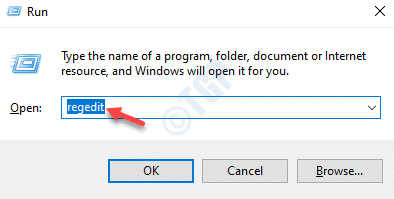
Paso 3: En el Editor de registro ventana, navega a la ruta de abajo
HKEY_CURRENT_USERSoftwareMicrosoftWindowsCurrentVersionPoliciesExplorer

Ahora, vaya al lado derecho del panel, haga clic derecho en un área vacía, seleccione Nuevo y luego seleccione Valor DWORD (3 bits).
Paso 4: Cambiar el nombre del nuevo Valor DWORD como NoSecurityTab.
Ahora, haz doble clic en él.

Paso 5: En el Editar DWORD (32 bits) Valor cuadro de diálogo, configure el Datos de valor campo como 0.
prensa OK para guardar los cambios.

Salga de la ventana del editor de registro y Seguridad La pestaña debe agregarse al archivo / carpeta Propiedades inmediatamente. Si aún no se muestra, reinicie su PC y los cambios deberían ser efectivos.
*Nota – Antes de continuar con la realización de cambios en el Registro de Windows, asegúrese de crear una copia de seguridad de la configuración del registro, de modo que pueda recuperar los datos perdidos durante el proceso.
Método 3: habilitar la pestaña de seguridad mediante el símbolo del sistema
También puede intentar usar la Línea de comandos para habilitar la pestaña Seguridad en el Registro de Windows. Este método también lo ayudará a deshabilitar la pestaña de seguridad en el registro de Windows usando la línea de comando. Siga las instrucciones a continuación para agregar el Seguridad pestaña al archivo / carpeta Propiedades:
Paso 1: presione el Win + R tecla de acceso rápido para abrir el Ejecutar comando caja.
Paso 2: En el campo de búsqueda, escriba cmd y luego presione Ctrl + Mayús + Entrar teclas juntas en su teclado para iniciar el Símbolo del sistema en modo administrador.
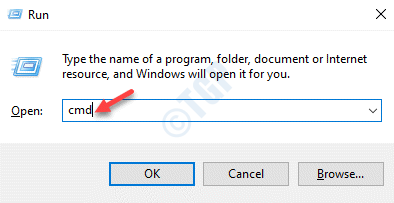
Paso 3: Copie y pegue el siguiente comando en el elevado Símbolo del sistema y golpea Ingresar para Habilitar los Seguridad pestaña:
REG add HKCUSoftwareMicrosoftWindowsCurrentVersionPoliciesExplorer /v Nosecuritytab /t REG_DWORD /d 0 /f
Ahora sal Símbolo del sistema y revise el archivo / carpeta Propiedades. Los desaparecidos Seguridad pestaña debería estar de vuelta ahora.

*Nota – Para Desactivar los Seguridad pestaña en el archivo / carpeta Propiedades, ejecute el siguiente comando en el Símbolo del sistema (administración) y golpea Ingresar:
REG add HKCUSoftwareMicrosoftWindowsCurrentVersionPoliciesExplorer /v Nosecuritytab /t REG_DWORD /d 1 /f



















Danos tu opinión